WebEx 是一个在线平台,可供个人召开会议、讲座,甚至分享个人内容。其出色的功能可满足数百人在线会议的需求,帮助您随时随地在全球建立无边界连接。但是,如果您需要保存录制的 WebEx 会议以供将来使用,或者为错过会议的人创建副本,有很多解决方案可以帮您 在 WebEx 上录制。这篇文章将引导您了解使用任何平台记录 WebEx 会议的有效方法。
第 1 部分:谁可以录制 WebEx 会议并下载 WebEx 录音?
与大多数在线会议平台一样,WebEx 也允许主持人录制会议并保存文件,方便想要重温整个会议内容的用户使用。不过,请注意,WebEx 录制功能取决于您在平台上拥有的帐户类型。免费帐户用户只能在桌面应用程序上录制,文件将保存在您电脑的本地文件夹中。此外,付费版 WebEx 用户可以在任何设备上录制,并将 WebEx 录制内容保存在云端。
另一方面,如果您希望分发录制会议的副本,则可能需要每位参与者都拥有录制文件的链接和密码。这样,您就可以追踪试图访问包含机密信息的文件的未知用户。
此外,每个录音文件都保存为 MP4 视频格式,以确保兼容性和在互联网上更快地共享文件。
第 2 部分:如何以主持人身份录制 WebEx 会议并下载 WebEx 录音
既然您已经了解了谁可以录制 WebEx,那么您可能是有资格点击 WebEx 录制按钮的用户之一。无论您是主持虚拟会议还是被授予了访问权限,请按照以下指南,了解如何以主持人身份录制 WebEx 会议。
第1步发起 WebEx 会议并允许其他帐户进入链接。录制 WebEx 会议之前,您可以先征求观众的同意。
第2步在 WebEx 会议期间,您将看到 记录 平台右下角的按钮。点击按钮即可进行录制。
第 3 步完成 WebEx 会议录制后,单击 停止 按钮并选择您希望保存 WebEx 录音的本地文件夹。
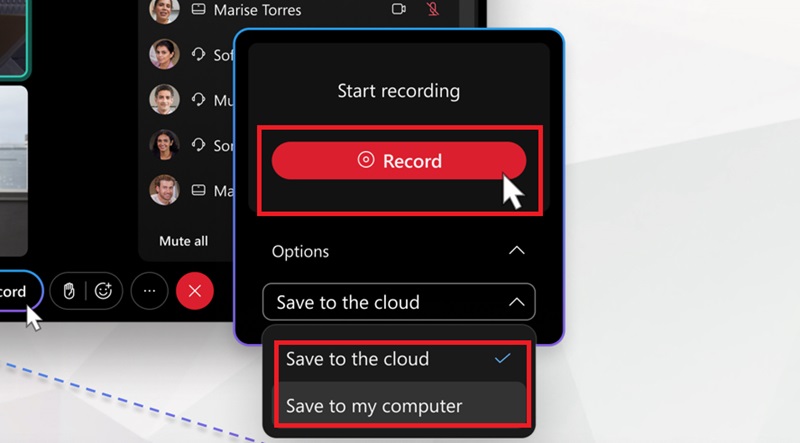
第 3 部分:无需许可请求即可录制 WebEx 会议的最佳方法
当人们希望讨论重要事项或与亲人叙旧时,举办虚拟会议或会议非常方便。无论出于何种原因,保存 WebEx 会议的录制内容对于将来检索都至关重要。然而,在某些情况下,WebEx 录制功能无法使用或被禁止,尤其是在您不是虚拟会议的主持人或共同主持人的情况下。因此, AVAide 屏幕录像 是一个强大的第三方工具,如果您没有支持直接录制的平台的高级版本,它可以帮助您在 WebEx 上录制。
AVAide 屏幕录像机拥有必备的屏幕捕捉功能,助您获得卓越的录制体验。首先,它提供三种录制模式,您可以单独使用或同时使用。它可以录制屏幕活动以及系统和麦克风的声音。此外,您还可以集成画中画摄像头,创建易于观众理解的教程。
除此之外,AVAide Screen Capture 还允许用户录制设备上的特定选项卡或窗口,方便他们在录制的同时处理其他计算任务。您还可以自定义屏幕录制尺寸,并选择您喜欢的输出质量,分辨率从 480p 到 8K 不等。总而言之,这款多功能工具只需点击几下即可完成您的任务,即使是初学者也可以轻松上手。接下来是关于如何下载 WebEx 录制文件的指南,请按照以下教程操作。
第1步安装最佳的 WebEx 录音机
选择合适的 下载 点击下方按钮,等待安装程序。之后,运行安装程序并按照向导提示在您的设备上启动 AVAide 屏幕录像机。
第2步选择录音参数
现在,选择 录像机 在主屏幕上。新窗口出现后,从录制维度中选择您的录制偏好。切换 在 这 麦克风 和 系统声音 纳入录音。

第 3 步录制 WebEx 会议
要开始录制会话,请点击 录音 按钮并等待倒计时停止。之后,前往您的 WebEx 会议,该工具将开始录制。

第四步下载 WebEx 录音
最后,完成 WebEx 会议后,点击 停止 按钮并退出 WebEx 平台。现在,您可以在您首选的文件夹中找到录音。输入文件名,然后点击 保存.

第 4 部分:如何使用浏览器扩展程序下载 WebEx 录音
录制 WebEx 会议的另一种方法是通过浏览器扩展程序。这些工具在使用第三方工具但存储空间有限时非常有用且功能强大。Loom 是另一款免费的屏幕录像机,可以满足用户的大部分录制需求。只需几次点击,即可录制包含您的语音和系统音频的 WebEx 会议。此外,它还提供高达 4K 的录制质量,确保您输出的视频画面清晰逼真。
Loom 提供的另一个值得注意的功能是集成了 AI,可以帮助用户在录制过程中删除填充词和暂停。此外,该程序还允许用户剪切和拼接 WebEx 录音,以删除不需要的片段,然后将它们渲染成单个录制的视频。
第1步首先在浏览器上启动 Loom 扩展程序。如果您使用的是 Google Chrome,可以从 Chrome 商店下载。
第2步完成后,登录你的 Loom 帐户并等待程序打开。之后,点击 记录 按钮并选择您的偏好,例如 解决, 帧大小 和 声音的 偏好。
第 3 步录制开始后,前往您的 WebEx 录制文件。点击 停止 如果您已完成并继续下载 WebEx 录音。
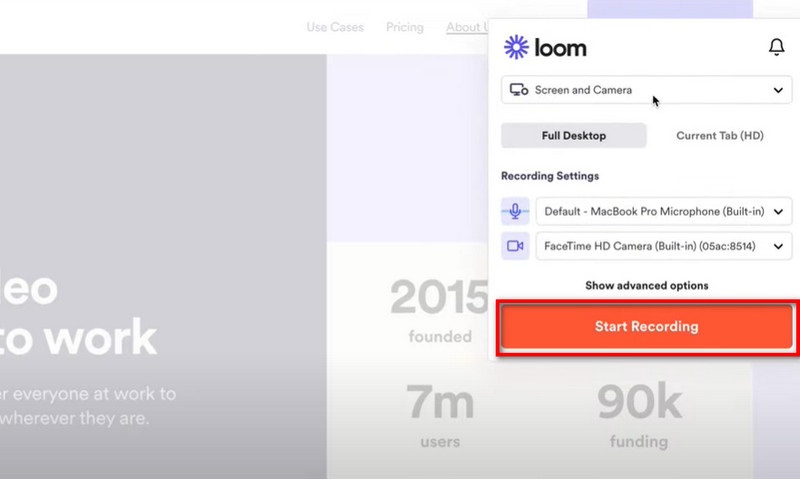
这就是了解最好的工具来帮助你 如何在 WebEx 上录制会议请注意,每个平台都有其优缺点。您可以直接使用内置录音机录制会议,但录音访问权限取决于您的帐户。如果您想最大限度地利用录音功能,可以使用第三方应用程序,例如 AVAide 屏幕录像 就是你所需要的。
在您的计算机上录制屏幕、音频、网络摄像头、游戏、在线会议以及 iPhone/Android 屏幕。



 安全下载
安全下载


